用PhotoShop怎么制作逐幀動畫
打開PS,拖入一張背景圖片,新建一層制作一個小車,將小車放在背景邊緣,在寫上一些字,做為車子前進的參照物。如圖所示
02
點擊“窗口”,找到“時間軸”,點擊

03
在下方出現“時間軸”窗口,點擊時間軸下方的“新建一層”按鈕,將小車向前移動一段距離,參照物字母向相反方向移動相同距離,然后在時間軸的新建一層下點擊小三角,設置時間,如圖
04
再次新建一層,重復上面的步驟,如圖。然后根據需要多次重復上述步驟(移動小車和字母時一定要選中時間軸下的相應圖層),我是做了六層,如果要細致些,可以多建幾層。
05
然后保存,“文件”下找到“存儲為Web所用格式....”
06
出現存儲為Web所用格式對話框,右上角改為GIF格式,儲存即可。
教你如何用PPT制作視頻
01
首先我們打開電腦里的微軟辦公軟件Microsoft PowerPoint 2010。然后我們需要插入制作視頻的素材,點擊“插入”選項。
02
進入“插入”頁面后我們可以看到這里的選項比較多,它可以插入圖片、剪貼畫等等。但我們在這里需要用到的是相冊這個工具,比較簡單又好用。
03
點擊“相冊”選項后選擇新建相冊,相冊內容選擇“文件/磁盤(F)...”。然后小編就選擇了電腦自帶的圖片文件夾,Ctrl+A全選中點擊插入。
04
這個時候就會出現一個新的PPT如圖。這個PPT包含剛才選中的整個文件夾里所有圖片。
05
這個時候我們需要對每張圖片排練計時。即點擊“幻燈片放映”選項后,繼續點擊排練計時。
06
這里小編隨意設置了每張圖片的時間如圖。然后我們再來設置一下每張圖片切換的方式,這個主要看個人喜好。小編在這里選了“顯示”這個選項。
07
接下來就是最后一步就大功告成了。點擊另存為,在保存類型那里選擇“Windows Media 視頻(*.wmv)”。
關鍵詞: 用PhotoShop怎么制作逐幀動畫 ps做逐






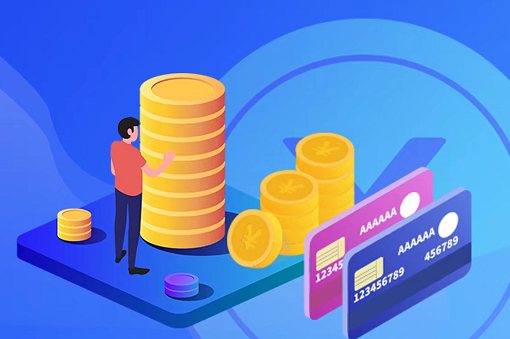












 營業執照公示信息
營業執照公示信息